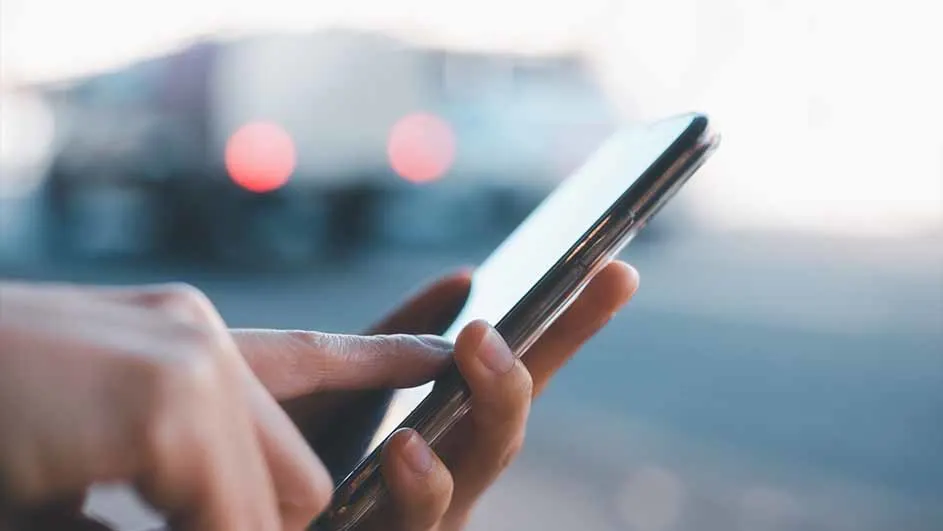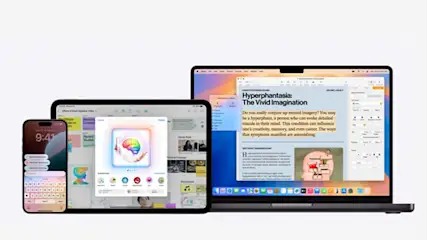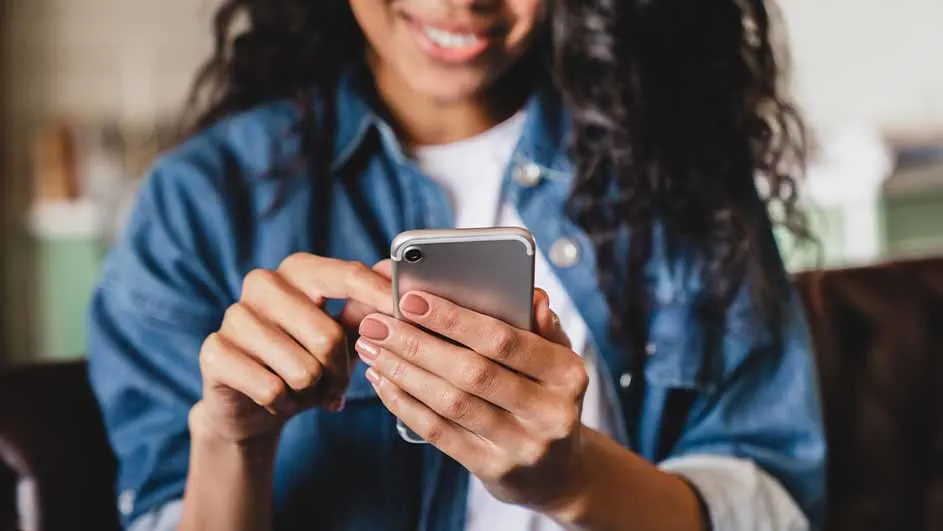
Op de meest recente iPhones maak je op dezelfde manier een schermopname. Op zowel de iPhone 15, iPhone 16 als de iPhone 17 en iPhone Air doe je dit via het bedieningspaneel. Dit is dat scherm met snelkoppelingen dat op je scherm verschijnt als je vanuit de rechterbovenhoek omlaag swipet. De truc is om een handige knop voor schermopname toe te voegen aan dit bedieningspaneel. Volg hiervoor de volgende 4 stappen.